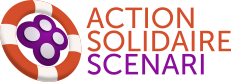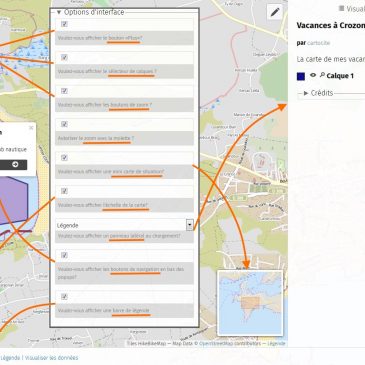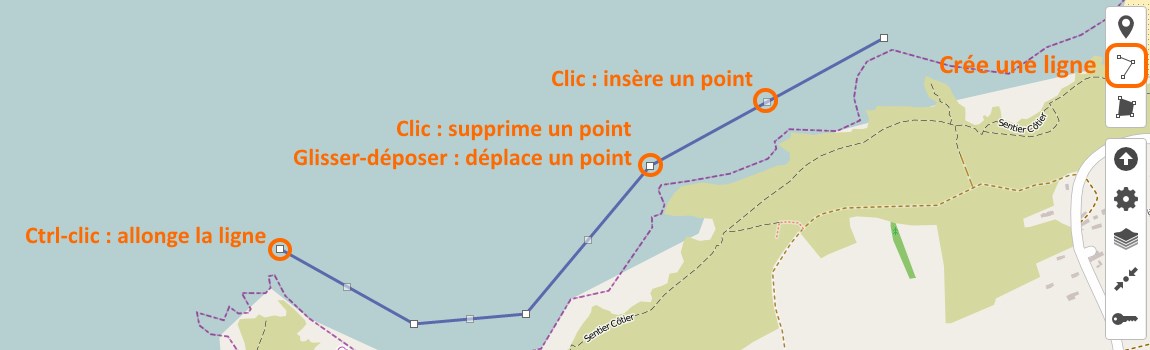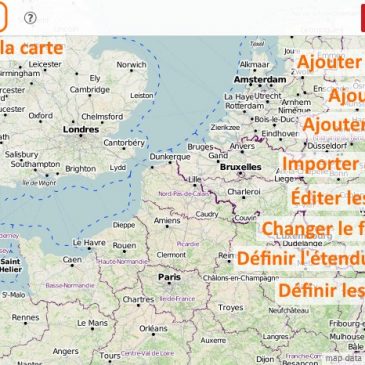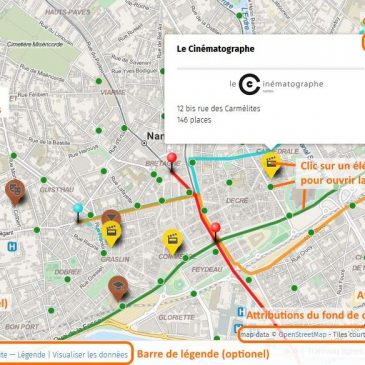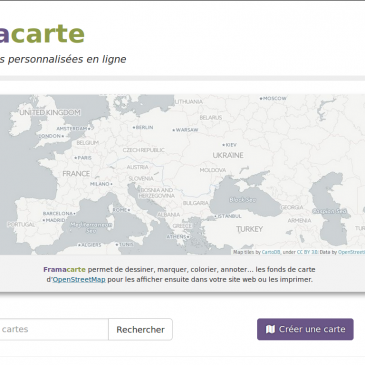À vélo avec la carto OSM
La cartographie libre creuse son sillon depuis de nombreuses années déjà. À l’instar de Wikipédia, l’autre grand projet collaboratif du Web dont le succès ne se dément pas, le projet OpenStreetMap (OSM), lancé quelques années après l’encyclopédie libre, est à … Lire la suite